Cara Mengatur Margin di Microsoft Word 2007, 2010, 2013, 2016 - Ketika kita akan menulis atau sudah menuliskan dokumen di microsoft word, ada baiknya kita mengatur margin dari dokumen tersebut dan jangan lupa juga untuk mengatur ukuran kertasnya juga, hal ini digunakan agar ketika penjilidan, dokumen akan tetap terlihat rapih dan tidak terpotong.
Mengatur margin di word sebenarnya mudah saja, akan tetapi terkadang beberapa orang mungkin kebingungan untuk mengaturnya.
Pada dasarnya semua versi word memiliki cara yang sama untuk mengatur margin, berikut penjelasannya.
Margin pada dokumen ada 4, yaitu margin atas, margin bawah, margin kanan, dan margin kiri. Biasanya ukuran semua margin sama, kecuali untuk ukuran margin kiri yang biasanya agak dilebarkan.
Biasanya saya mengatur margin dengan ukuran atas 3cm bawah 3cm kanan 3cm dan kiri 4cm untuk tugas kuliah saya seperti laporan praktikum, makalah, dan sebagainya.
Untuk mengaturnya lakukan cara dibawah ini.
1. Buat sebuah dokumen.
2. Pilih tab Layout > Pilih Page setup (klik ikon kecil)
atau dengan memilih margin > Custom margin.
3. Sesuaikan ukuran marginnya, top untuk margin atas, bottom untuk margin bawah, right untuk margin kanan, dan left untuk margin kiri.
4. Ok dan selesai.
Tutorial ini salah satu dari Panduan Lengkap Belajar MS Word Bagi Pemula, silakan mengunjunginya untuk mendapatkan lebih banyak panduan / tutorial Microsoft Word.
Begitu mudah bukan untuk mengatur margin di microsoft word? dengan melakukan ini dokumen kita akan terlihat rapi, tetapi ada hal lain juga yang harus kita atur sehingga dokumen kita terlihat rapi, diantaranya adalah dengan mengatur alignment text, text spacing, jenis font, ukuran font, dan lainnya.
Mungkin sekian dari saya tentang postingan kali ini, terimakasih telah mengunjungi blog saya dan semoga bermanfaat.
Silakan untuk berkomentar.
Cara Mengatur Margin di Microsoft Word 2007, 2010, 2013, 2016
Mengatur margin di word sebenarnya mudah saja, akan tetapi terkadang beberapa orang mungkin kebingungan untuk mengaturnya.
Pada dasarnya semua versi word memiliki cara yang sama untuk mengatur margin, berikut penjelasannya.
Margin pada dokumen ada 4, yaitu margin atas, margin bawah, margin kanan, dan margin kiri. Biasanya ukuran semua margin sama, kecuali untuk ukuran margin kiri yang biasanya agak dilebarkan.
Biasanya saya mengatur margin dengan ukuran atas 3cm bawah 3cm kanan 3cm dan kiri 4cm untuk tugas kuliah saya seperti laporan praktikum, makalah, dan sebagainya.
Untuk mengaturnya lakukan cara dibawah ini.
 |
| Mengatur margin |
1. Buat sebuah dokumen.
2. Pilih tab Layout > Pilih Page setup (klik ikon kecil)
atau dengan memilih margin > Custom margin.
3. Sesuaikan ukuran marginnya, top untuk margin atas, bottom untuk margin bawah, right untuk margin kanan, dan left untuk margin kiri.
4. Ok dan selesai.
 |
| Sebelum diatur |
 |
| Sesudah diatur |
Penutup
Tutorial ini salah satu dari Panduan Lengkap Belajar MS Word Bagi Pemula, silakan mengunjunginya untuk mendapatkan lebih banyak panduan / tutorial Microsoft Word.
Begitu mudah bukan untuk mengatur margin di microsoft word? dengan melakukan ini dokumen kita akan terlihat rapi, tetapi ada hal lain juga yang harus kita atur sehingga dokumen kita terlihat rapi, diantaranya adalah dengan mengatur alignment text, text spacing, jenis font, ukuran font, dan lainnya.
Mungkin sekian dari saya tentang postingan kali ini, terimakasih telah mengunjungi blog saya dan semoga bermanfaat.
Silakan untuk berkomentar.


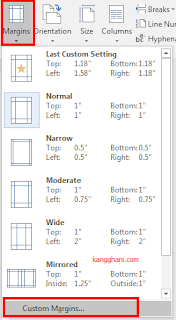







Mice
BalasHapus